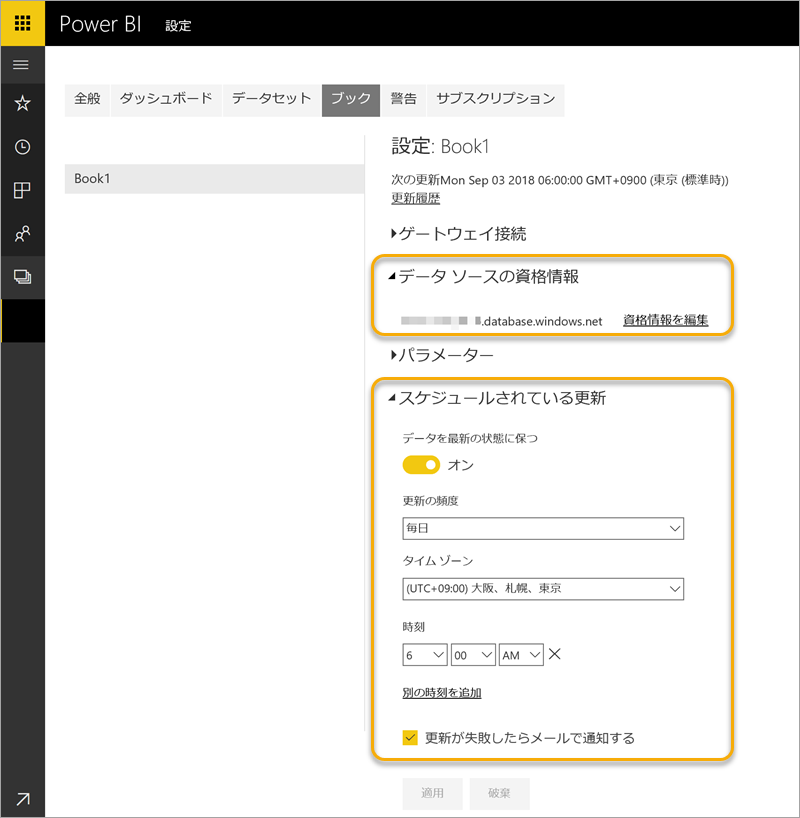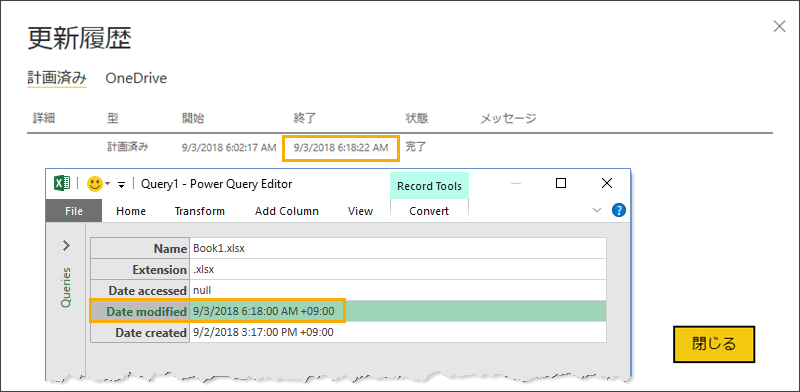Power BI レポートを作成発行するとき Power BI Desktopを使用することが多いけれども、Excel でレポートを作ってもよいのです。で、Excel ならではというところもあるのでいい感じに使ったらよいと思うのです。
手順に違いはない
Power BI Desktop であろうが Excel であろうが手順には変わりがなく、Power Query エディターでデータソースから必要なだけ抽出し加工、そして データモデルにロードすること。モデリングで集計できるように整えレポートにする。だた、ビジュアルが Excel のピボットテーブル/PivotTable, ピボットグラフ/PivotChart になるだけの話。
シンプルに表示するだけでよいなら、ここまでしなくてもよい
Excel の レポートでは Power BI Service に統合された Excel Online が使用されるので 表示だけで要件を満たすのであればそれでよし。ワークシート上の範囲とかチャートをダッシュボードに追加することができる。
いざ
必要なもの
- Power BI Service
- Power BI Pro / (Free) いずれでも
- Excel 2016
- OneDrive for Business / SharePoint Online ドキュメントライブラリ
実現すること
Power BI Service の機能 [スケジュールされた更新] でデータを更新する。
レポートのソースとした Excel ワークブックも更新する。
手順
・Power Query エディター を使ってデータを取得とし必要な加工をする
・データは Excel データモデル にロードする
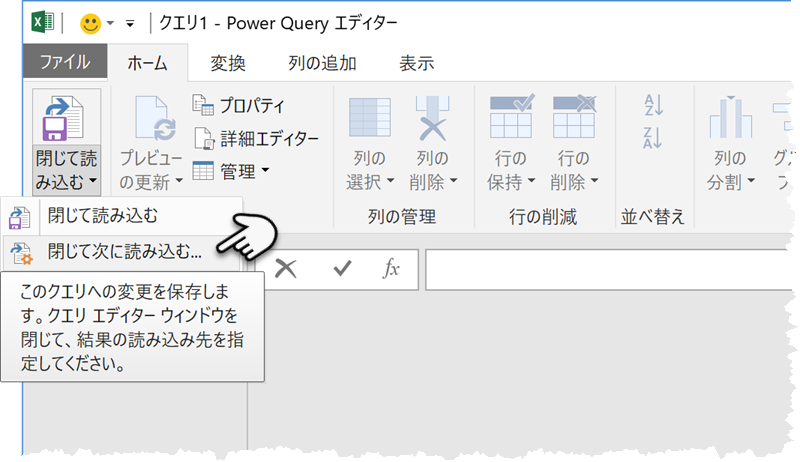
[このデータをデータ モデルに追加する]は必須。"ピボットテーブル" もしくは "ピボットグラフ"を選択してもよい。"テーブル"を使ってもよいけれどもワークシートの行数の制限を留意。
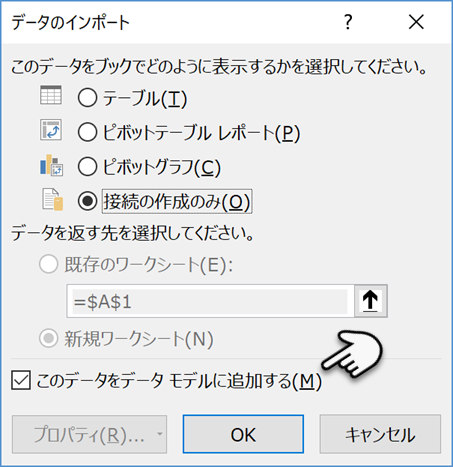
・データモデルをソースにするピボットテーブルやピボットグラフを作成
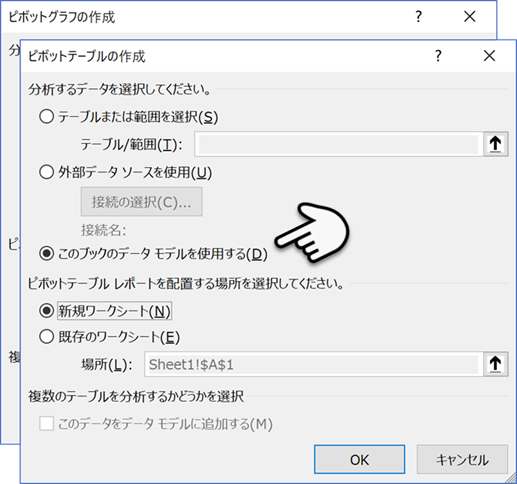
・OneDrive for Business などにExcel ブックを保存し、Power BI に Publish
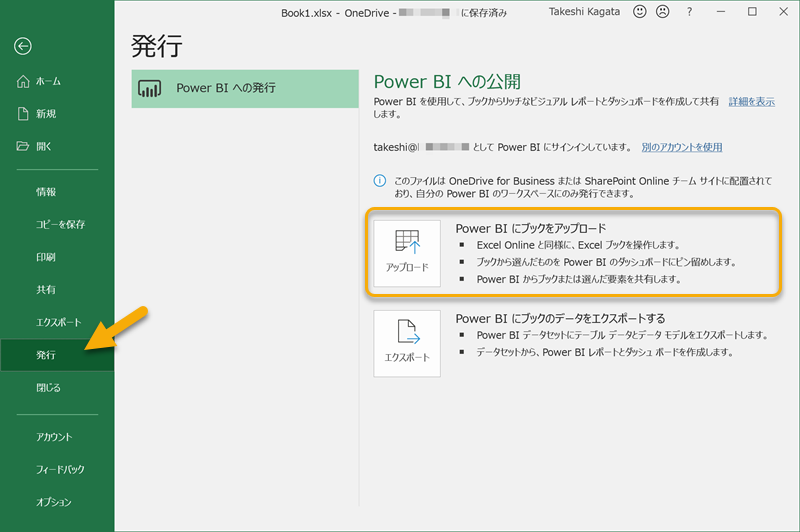
・統合された Excel Online でレポートは表示される
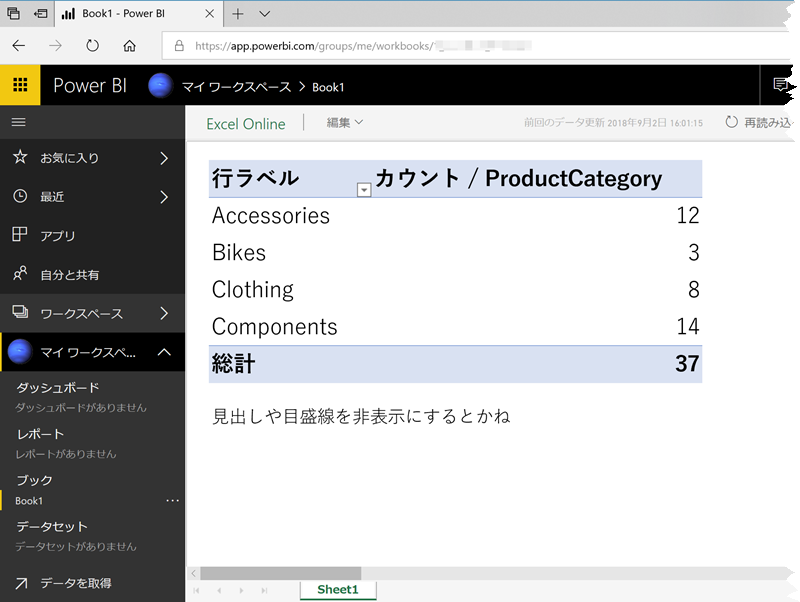
ソースにした該当の Excel ブックは共有などしてもよいが、ファイルが開かれた状態にあるとPower BI Service の更新に失敗するので、"読み取りのみ"で共有すればよい。
・Power BI Service で Excel ブックをアップロードしても同じ
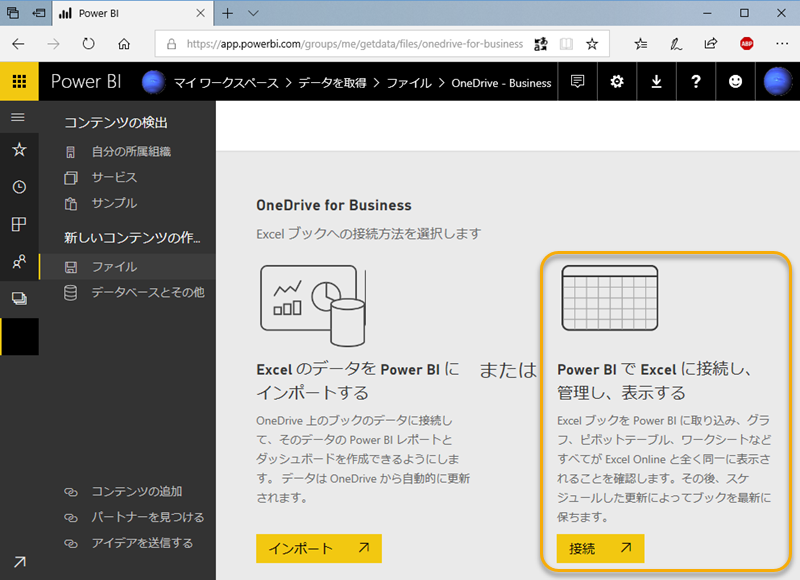
情報
Excel 2016 から Power BI へ発行する
Power BI で表示する Excel ブックのサイズを減らす